一、tomcat9配置HTTPS
前提:JDK1.8 安装完毕,tomcat 9.0.10下载解压完毕(请下载与本机位数相同的软件版本,否则调用本地方法会有些小问题)
1、生成证书
直接使用命令生成:keytool -genkeypair -alias "tomcat" -keyalg "RSA" -keystore "D:\tools\apache-tomcat-9.0.10\bin\tomcat.keystore"
(秘钥口令:123456即可)
2、配置tomcat
打开文件D:\tools\apache-tomcat-9.0.10\conf\server.xml, 将一下内容粘贴进去,保存(默认https单向认证)。
<Connector
protocol="org.apache.coyote.http11.Http11NioProtocol"
port="8443" maxThreads="200"
scheme="https" secure="true" SSLEnabled="true"
keystoreFile="D:\tools\apache-tomcat-9.0.10\bin\tomcat.keystore" keystorePass="123456"
clientAuth="false" sslProtocol="TLS"/>
3、启动tomcat,访问 https://localhost:8443 (提示不安全网站,直接访问即可)。
二、IDEA 2018配置tomcat
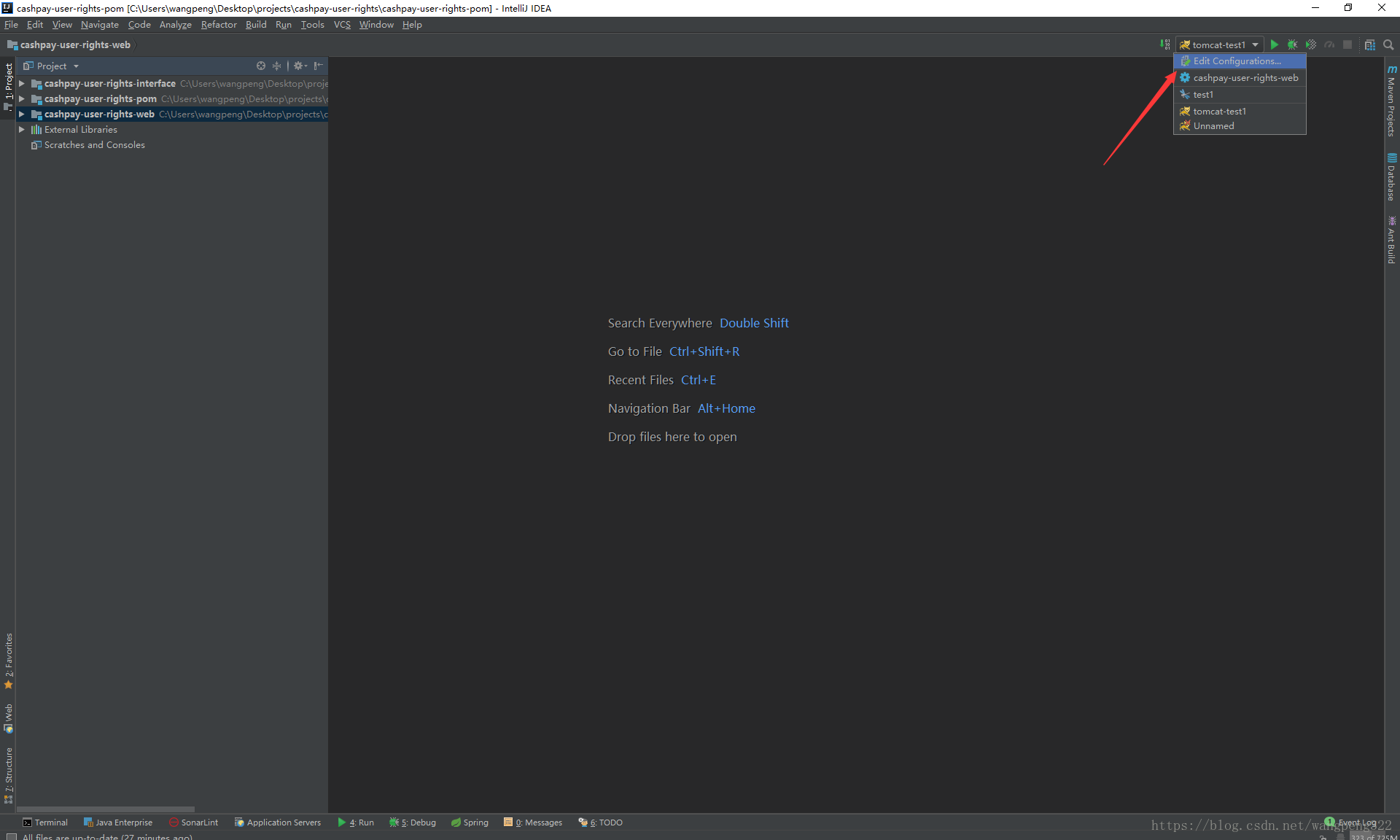
一般IDEA都是自带tomcat插件,如果没找到,注意下面“28 items more(irrelevant)”;一般会自己查找到tomcat,没有就
点击configure...查找配置。
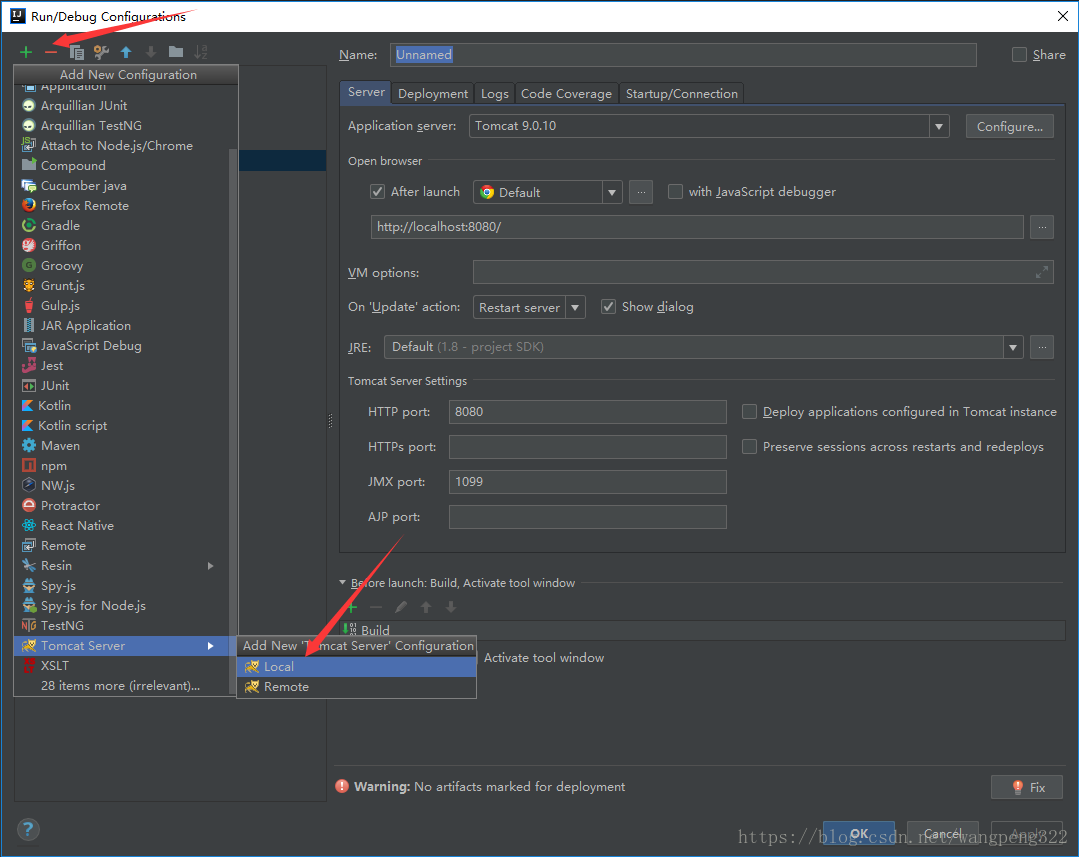
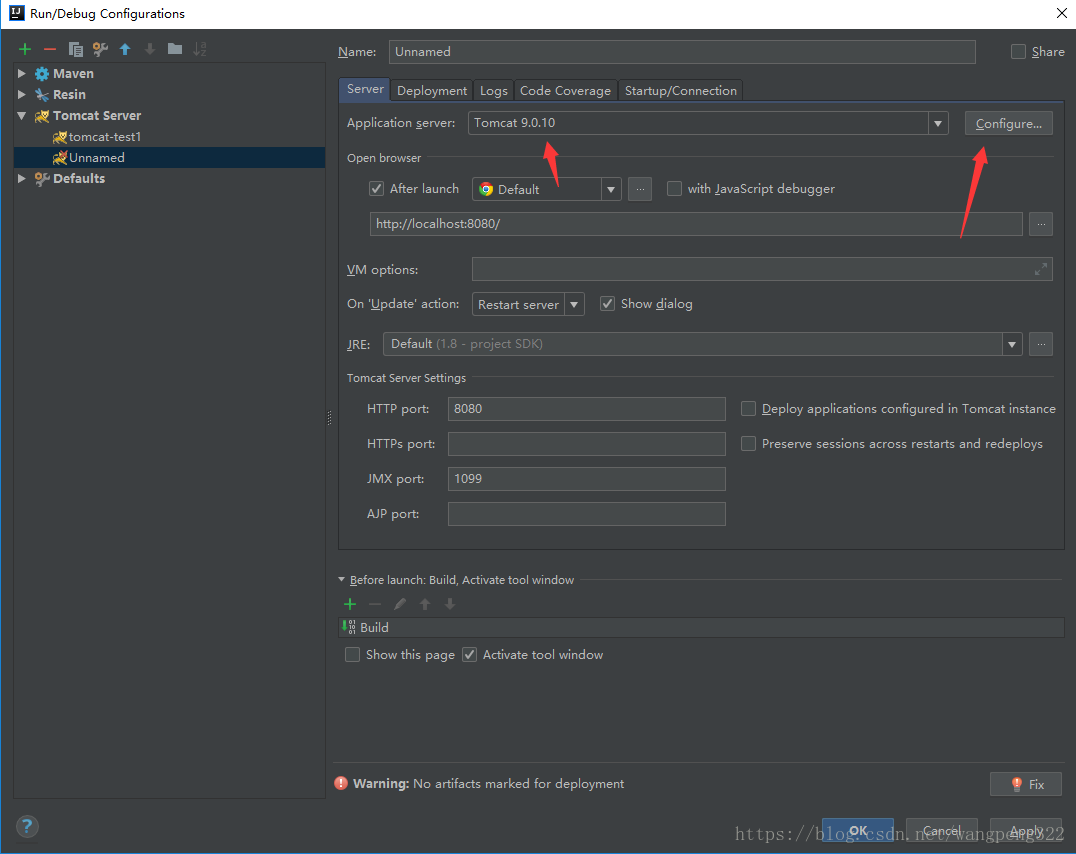
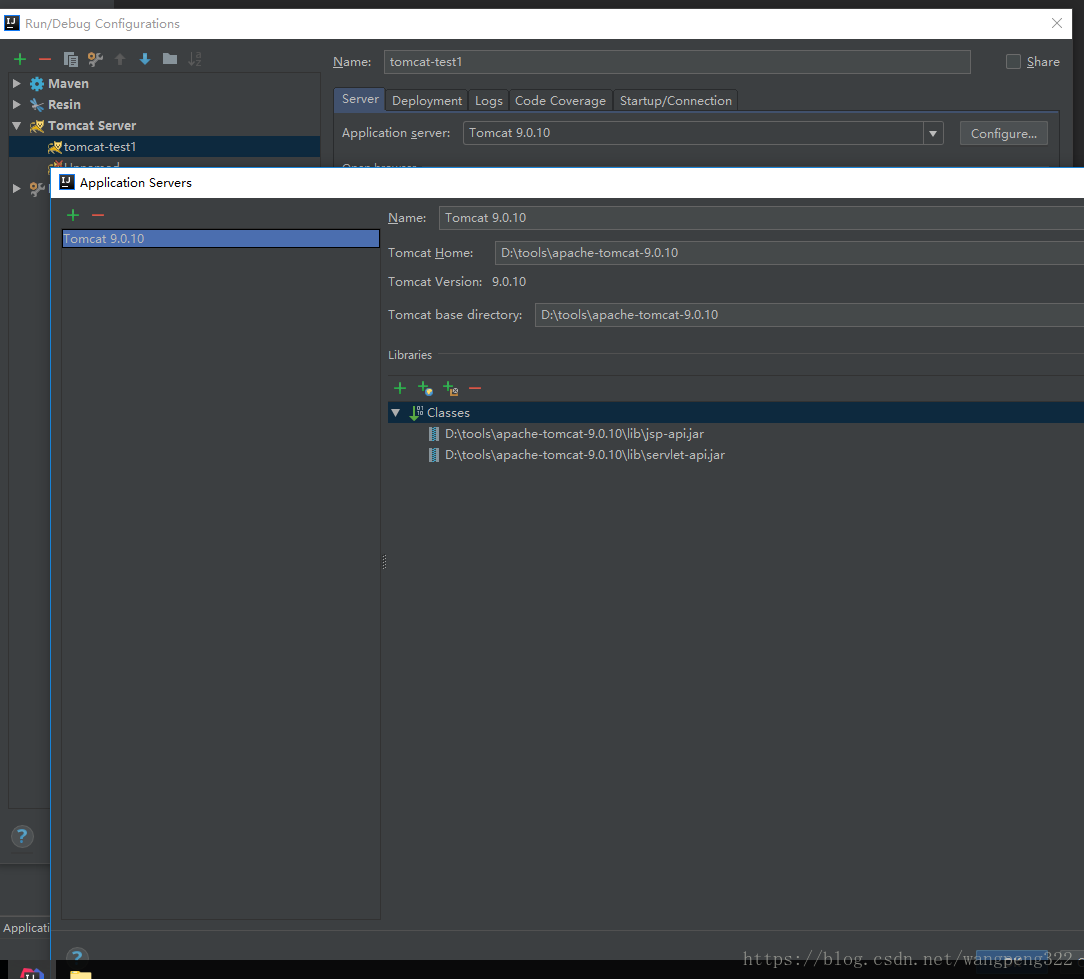
配置name与https。
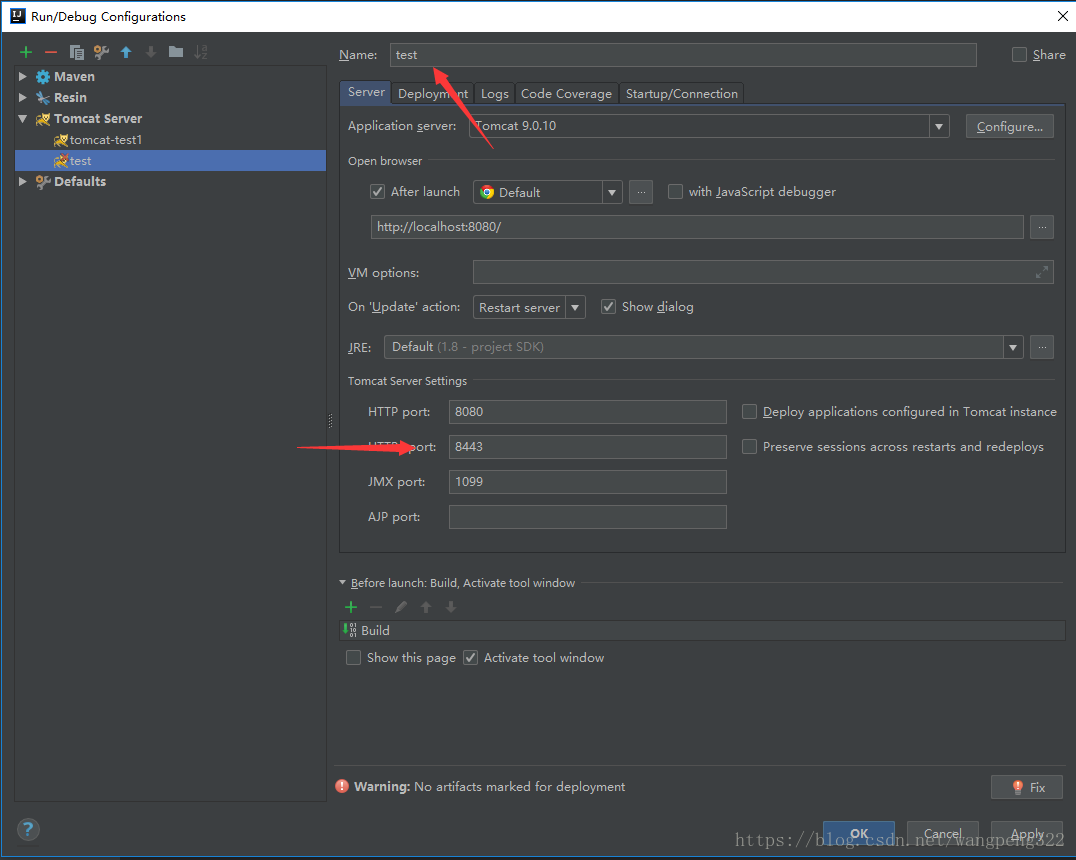
配置运行的项目
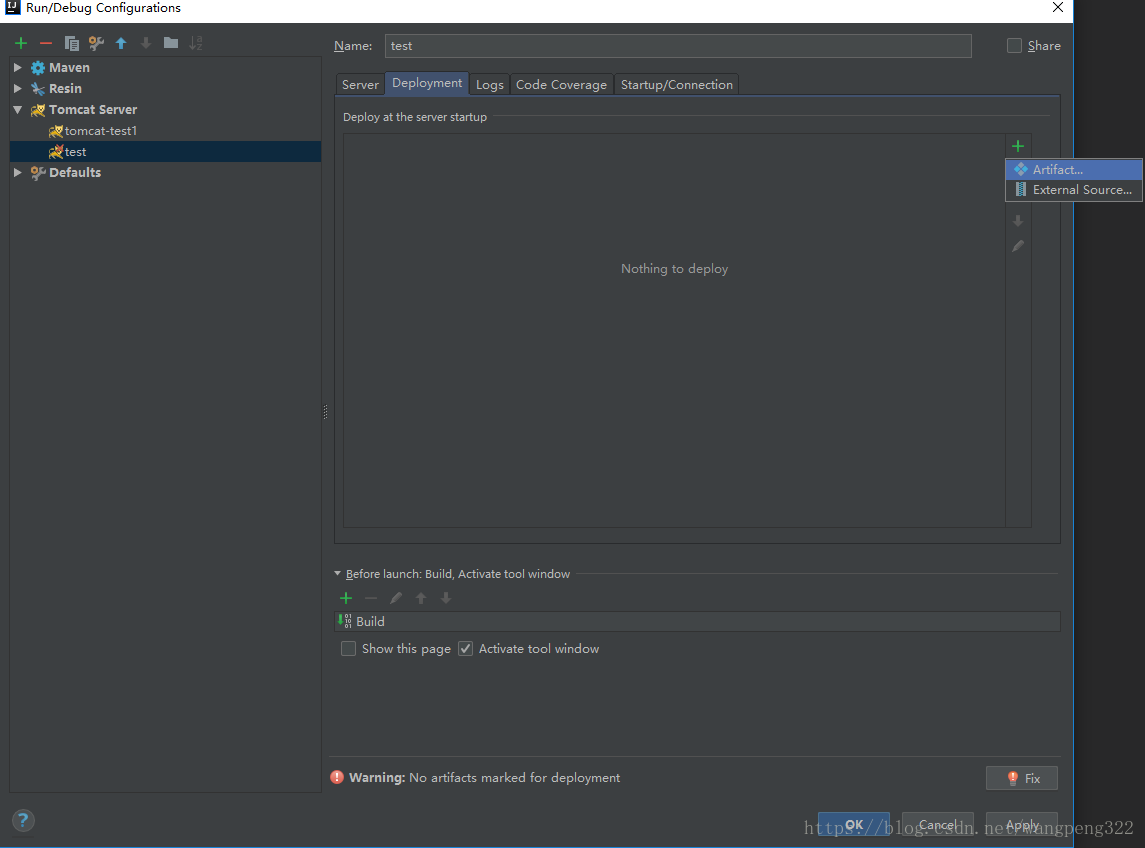
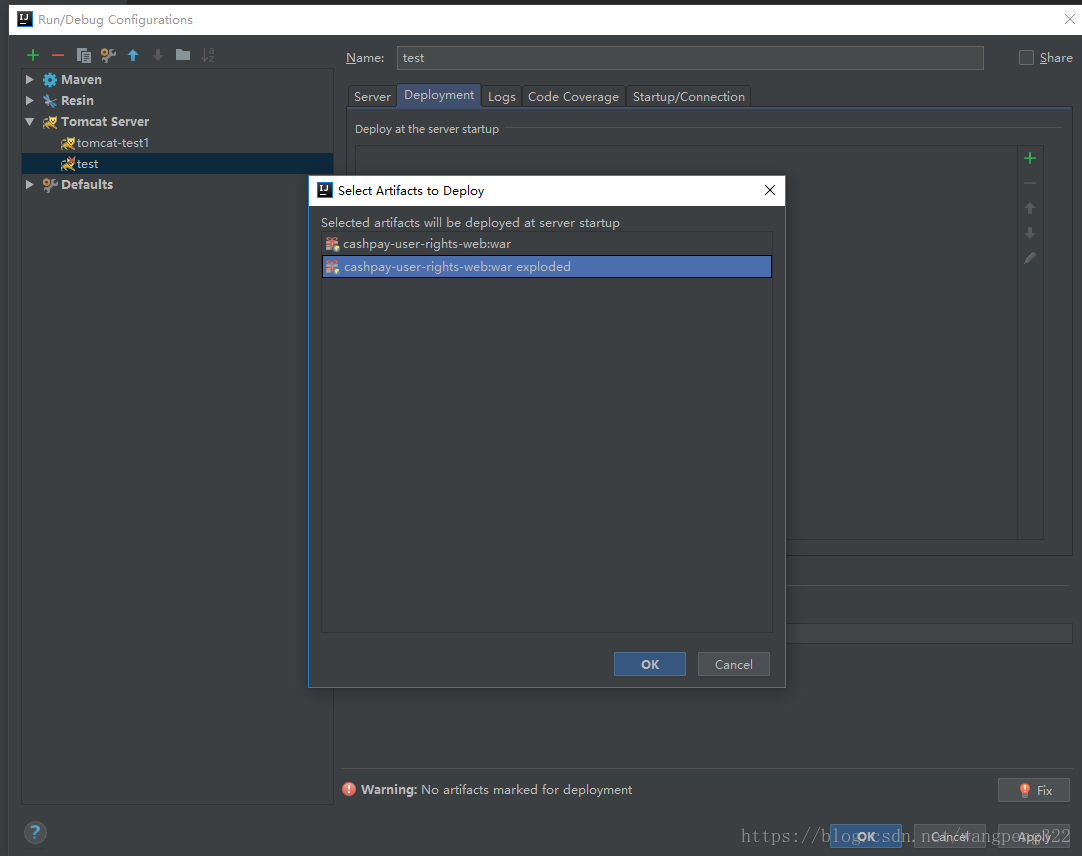







 本文介绍了如何配置Tomcat9以支持HTTPS,并在IDEA中进行集成。首先,通过keytool生成证书,然后在Tomcat的server.xml中配置SSL连接器。最后,讲解了在IDEA 2018中配置Tomcat的步骤,包括设置名称和HTTPS选项,以便运行项目。
本文介绍了如何配置Tomcat9以支持HTTPS,并在IDEA中进行集成。首先,通过keytool生成证书,然后在Tomcat的server.xml中配置SSL连接器。最后,讲解了在IDEA 2018中配置Tomcat的步骤,包括设置名称和HTTPS选项,以便运行项目。
















 959
959

 被折叠的 条评论
为什么被折叠?
被折叠的 条评论
为什么被折叠?








